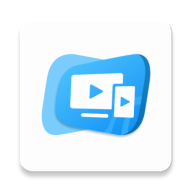
课堂互动教学工具。
鸿合多屏互动app是一款教学助手软件,软件可以上传影像,电脑投屏,手机投屏,直播,播放课件等,可以帮助更好的教学,需要的朋友赶紧前来下载使用吧。

鸿合多屏互动软件需要移动端和电脑端配合使用,您需要前往鸿合π交互教学软件网站下载PC端配合使用。
移动端与电脑端多种方式快捷连接,可便捷实现屏幕互动控制!影像上传、播放课件、直播,让课堂互动教学更简单。
软件开机自动智能搜索,手机可以扫码或智能搜索连接到电脑端软件;
上传影像:手机上传图片和视频到电脑端,上传前可以进行图片的剪裁、旋转、马赛克编辑;上传后可以进行图片的对比查看和单页查看,对图片进行绘制、旋转操作。
电脑投屏:电脑画面同步到手机,在手机上可以对电脑画面进行批注、撤销、键盘等。
手机投屏:手机投屏到电脑。教师可以在PC端对手机画面进行批注讲解。
直 播:点击直播,手机摄像头画面实时直播到电脑端,动态随时掌握。
播放课件:手机可以对电脑已经打开的PPT或鸿合白板课件进行播放控制和批注、撤销等操作。
工 具 箱:手机文件直接上传并在电脑端打开文件,手机可控制打开U盘文件,触摸板、电脑管理等。
1、软件安装
在电脑下载PC端软件,并安装;
在手机上下载移动端软件,并安装
手机与电脑连接
1.无线网络连接
打开电脑端,
打开手机APP——鸿合多屏互动,
打开“扫一扫”,扫电脑窗口上的二维码,连接成功:
2.热点连接
这种方式在没有无线网络或网络不稳定的情况下使用,步骤如下:
(1)在电脑上的软件窗口中开启热点,得到热点名称和密码;
(2)打开手机搜索wifi并连接(名称:Hitewifi-404240,密码:12345678);(3)按照第1种无线网络中的第(2)、(3)步骤进行操作,让手机与电脑连接。
3、功能介绍及使用说明
1.影像上传:
(1)上传图片和视频:
(2)拍完相片可以对相片进行编辑,包括裁剪、翻转、马赛克三个功能。
(3)编辑完后点上传,就会传到电脑上。这时,在手机或电脑上可以同时对图像进行放大、旋转、批注(电脑端上为硬笔)、图章等。
本软件可以一次上传四张图片。你可以拍多张图片,此时图片是在相册里,只要打开相册,勾上你想上传的图片(一次最多只能勾四张),然后点上传,电脑上就出现四张图片,你点击那张图片,这张图片就全屏显示。
2.投屏
投屏有两种方式:(1)手机投屏:把手机的屏幕投到电脑上,但却不能通过电脑控制手机;(2)电脑投屏:把电脑的屏幕投到手机上,我们可以通过手机来控制电脑,此时手机变成了一部移动的电脑。
3.播放课件
本功能使用的前提是在电脑上打开你所需课件,然后在手机上出现你的课件名称,点击进入,课件在电脑和手机上同步播放,你可以在手机上对课件进行批注。
4.直播
本功能就是利用手机上的摄像头把实时影像投影到电脑上,适用于实验过程的演示。
5.其它功能
本软件还有“文件上传”、“U盘精灵”、“触摸板”、“电脑管理”四个功能,读者自行摸索。
修复已知bug,优化用户体验